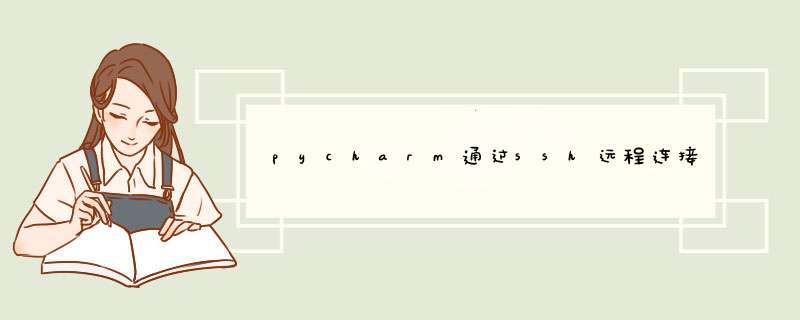
具体步骤:
首先保证ssh远程连接畅通
cmd指令
ssh 用户名@ip地址 (如畅通则会跳转到远程端)
打开pycharm开始配置
选择远程服务器中的编译器(如服务器编译器在conda环境下,则换成conda环境bin下的python.exe)
修改sync folders 默认文件存放位置,可以自己重新在远程服务器中创建一个新的文件夹存放代码
首先点击Tools->Deployment->Configuration
设置好connection之后,我们点击mappings,它可以设置我们代码的本地路径以及对应的服务器路径,这里我们最好将远程工程文件夹命名设置为跟本地相同的,便于我们管理。mappings设置的远程文件夹需和sync folder远程服务器创建的文件夹一致
Tools->Deployment->upload to ssh连接服务器的ip地址
上传文件至服务器(每在pycharm中更新一次代码就要上传一次文件)
上传完文件之后就可以试着编译了
自动上传文件设置
欢迎分享,转载请注明来源:内存溢出

 微信扫一扫
微信扫一扫
 支付宝扫一扫
支付宝扫一扫
评论列表(0条)